Win10怎么把默认安装C盘改到其他盘?Win10把默认安装C盘改到其他盘的方法
使用win10系统的用户总有一个苦恼,就是系统默认下载路径是C盘,每次下载的东西都装在c盘,这让C盘吃不消,那么我们该如何修改路径,下载带其他的磁盘呢?今天小编教你们一个简单的解决方法,在如系统设置路修改就可以了,具体的步骤一起来看看吧。
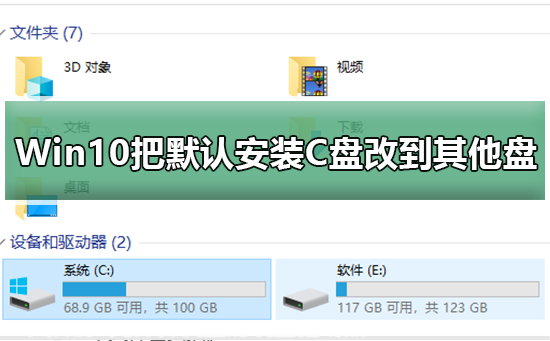
Win10把默认安装C盘改到其他盘的方法
1、首先咱们点击电脑“开始"键,找到设置图标,点击它
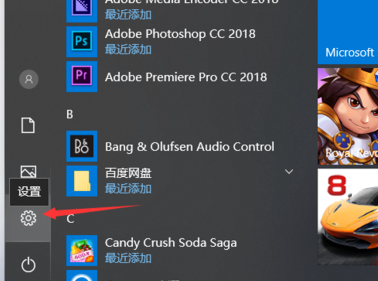
2、在弹出的窗口点击“系统”
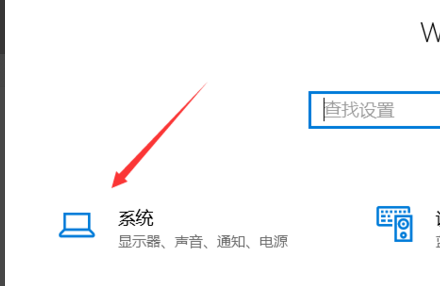
3、然后点击“存储”

4、找到更多详细设置,点击下面的”更多新内容的保存位置“

5、这里软件,文档,游戏,图片等都可以设置到相应的盘符

6、选择完,点击“应用”就可以了
系统520为您带来Win10把默认安装C盘改到其他盘的方法就介绍到这了,希望可以解决掉您的困惑。
相关文章
- win1019018要不要更新?win1019018更新有哪些新功能?
- win10自带录屏失效如何解决?win10自带录屏失效怎么办?
- win10uwp是什么意思?关于win10uwp的解释说明
- win10更新错误代码0xc00000fd怎么办
- win10镜像怎么安装?win10镜像安装教程
- 官方win10怎么安装?官方win10安装教程
- win10是什么架构?win10架构教程
- win10系统的报错日志如何查看?
- win10崩溃如何修复?win10崩溃修复教程
- win10usb键盘失灵
- win10病毒隔离位置在哪里?win10病毒隔离文件存放地址?
- Win10 专业版 LSP出现问题怎么办?Win10专业版LSP错误修复教程
- win101809无法安装升级1909怎么办
- 新组装电脑装win10教程_新组装电脑怎么装win10?
- 正版的win10系统的价格多少?正版的win10系统多少钱
- win10界面图标变白是什么情况?要怎么恢复?
热门教程
Win10视频不显示缩略图怎么办?
2笔记本Win7系统屏幕变小两侧有黑边怎么解决?
3Win11安卓子系统安装失败
4Win7旗舰版COM Surrogate已经停止工作如何解决?
5Win10总提示已重置应用默认设置怎么解决?
6Win10如何强制删除流氓软件?Win10电脑流氓软件怎么彻底清除?
7Win7电脑字体怎么改回默认字体?Win7改回默认字体方法?
8Windows11打印机驱动怎么安装?Windows11打印机驱动安装方法分享
9Win11开始菜单怎么样设置在左下角?Win11开始菜单移至左下角步骤
10Win11怎么打开注册表 Win11系统注册表的打开方法介绍
装机必备 更多+
重装教程
大家都在看
电脑教程专题 更多+
